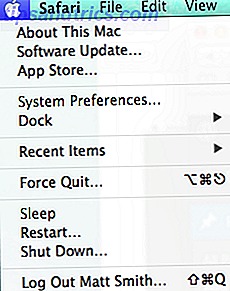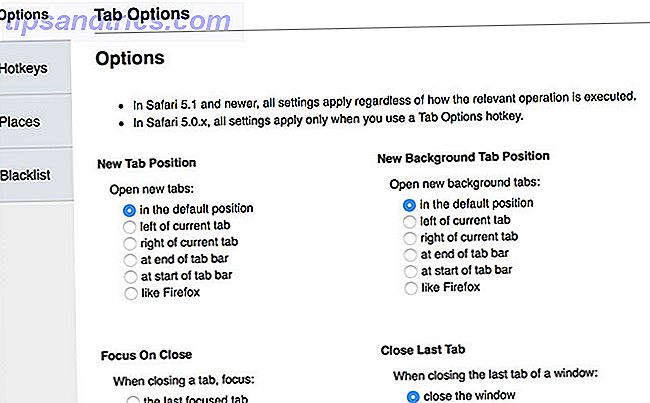Techniquement connu sous le nom de chroma-keying, le filtrage vert est le processus qui consiste à masquer une vidéo à l'aide de couleurs en supprimant des parties spécifiques de sorte que vous puissiez superposer une vidéo par-dessus une autre. Un exemple évident est la météo, où un présentateur se tient devant une carte qui semble être une carte géante - en fait, ils se tiennent devant un écran vert et la carte météo est ajoutée plus tard.
Tout ce dont vous avez vraiment besoin pour commencer est une séquence vidéo de vous avec un arrière-plan vert ou bleu. En fait, n'importe quelle couleur peut théoriquement être utilisée, mais puisque le vert se produit rarement sur le corps humain ou les vêtements et offre un bon contraste, c'est le plus couramment utilisé.
Aujourd'hui, je veux vous montrer comment faire du screening vert dans iMovie et Adobe Premiere. C'est vraiment très facile, mais quelque chose d'un peu unique à considérer pour votre prochain projet vidéo. Vous pourriez également vouloir vérifier ces 4 projets créatifs à faire sur votre Mac 4 projets créatifs à faire sur votre Mac [OSX] 4 projets créatifs à faire sur votre Mac [OSX] Avec l'été encore loin et le printemps seulement juste piquer la tête À l'extérieur, il est encore temps de faire couler un peu de créativité en étant bloqué devant votre ordinateur. Si vous n'avez encore rien fait ... Lire la suite, ainsi que comment faire un clip vidéo de base Comment créer votre propre vidéo de musique de base Comment créer votre propre vidéo de musique de base Il y a beaucoup d'artistes musicaux qui attendent pour briller, mais vous êtes obligé d'avoir une forme de vidéo pour accompagner votre musique. Heureusement, il n'est pas difficile de créer son propre contenu vidéo en ligne. Lire la suite et notre guide pour ajouter l'effet de film à la vidéo Comment obtenir l'effet de film dans la vidéo avec correction des couleurs Comment obtenir l'effet de film dans la vidéo avec correction des couleurs Cependant, il existe une tendance actuelle Le regard et les surbrillances ont une teinte rouge-jaunâtre plus chaude. Pour ceux d'entre vous qui sont des amateurs de vidéo avec un ... Lire la suite.
Conseils généraux et exigences
Vous allez bien sûr avoir besoin d'un écran vert quelconque. Il m'arrive d'avoir repeint mes murs de bureau d'un vert lime brillant qui fonctionne assez bien pour la chrominance - je ne peux pas filmer tout mon corps, puisque le tapis n'est pas vert, mais pour la plupart, c'est plus que suffisant. Si vous ne voulez pas repeindre vos murs, vous pouvez acheter des draps spécialement conçus à cet effet, mais ceux-ci peuvent être très chers. Ce type a évité de peindre ses murs en achetant un peu de MDF.
La clé d'un chroma-keying réussi est d'avoir un arrière-plan cohérent - ce qui signifie une couleur uniforme, avec un éclairage uniforme. Utilisez des diffuseurs sur les côtés et à l'avant pour éliminer les ombres et assurez-vous que votre sujet est bien éclairé. Mon éclairage de bureau dans les démos ci-dessous est assez atroce - vous pouvez voir des ombres quand je bouge les bras, par exemple. .
Filmer avec un bon appareil photo va également aider, mais il n'y a aucune raison que vous ne puissiez pas enregistrer votre vidéo sur un écran vert sur un iPhone, vraiment ( en fait, il existe une application pour cela, mais ne vous attendez pas à des résultats décents ).
Pour la démonstration d'aujourd'hui, j'utilise un peu de métrage de l'utilisateur de Vimeo, Phil Fried, avec mes propres séquences d'écran vert superposées.
iMovie
Une solution gratuite, mais légèrement inférieure - le processus dans iMovie est entièrement automatisé avec peu de place pour les ajustements. Pour activer l'écran vert, vous devez d'abord activer Afficher les outils avancés dans le menu iMovie > Préférences .
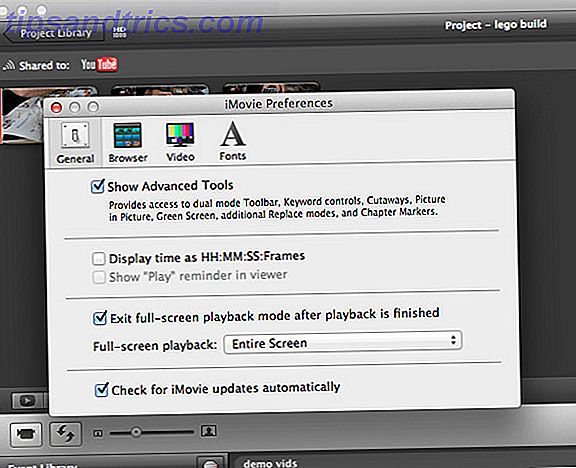
Commencez par importer votre clip d'arrière-plan régulier dans la séquence vidéo. J'ai également ajouté une courte séquence de l'écran vert afin que vous puissiez voir la séquence sans l'effet appliqué en premier.

Ensuite, localisez votre métrage d'écran vert et faites-le glisser sur la timeline au-dessus de la séquence que vous souhaitez utiliser comme arrière-plan. Une fois que le symbole vert "+" apparaît, relâchez et sélectionnez "écran vert". Facile, hein?

Vous devriez vous retrouver avec un clip au-dessus de l'autre, comme ceci. Vous pouvez le faire glisser si le timing est incorrect.

Les résultats ne sont pas mauvais, même si cela me rend parfois un peu transparent.
Adobe première
Pour utiliser la suite d'édition vidéo Premium d'Adobe, commencez par ajouter vos deux séquences à la timeline dans les délais appropriés. Votre métrage d'écran vert devrait être dans le canal vidéo 2, avec l'arrière-plan sur le canal 1.

Ajouter un effet de contraste automatique à votre vidéo d'écran vert pour améliorer la séparation de l'arrière-plan (tapez-le dans le navigateur d'effet pour sauver la recherche autour de lui) ; utilisez un effet Crop si votre écran vert ne couvre pas l'intégralité de votre arrière-plan.
Utilisez l'outil rasoir (touche de raccourci C) pour diviser le clip si nécessaire - dans ce cas, je me sépare au moment de cliquer sur mes doigts, de sorte que la touche Chrominance ne soit pas appliquée à la première partie de la vidéo.
Enfin, ajoutez un effet Ultra-key - c'est là que la magie se produit - et ouvrez les contrôles d'effets en haut à gauche.

Utilisez le compte-gouttes pour sélectionner la couleur de votre arrière-plan. Si l'effet n'est pas suffisant, essayez d'augmenter la valeur Pedestal trouvée sous Génération de cache .
Résumé
Les résultats ne sont pas mauvais pour 10 minutes de travail. iMovie a définitivement l'avantage en matière de création, tandis que Premiere vous donne un bon contrôle pour une sortie plus professionnelle. De toute façon, l'écran vert est une technique amusante à essayer, alors voyons ce que vous pouvez imaginer. Partagez vos propres créations glorieuses dans les commentaires, et la semaine prochaine, je vais vous montrer comment réaliser l'effet d'écran vert sur une diffusion en direct!
Avez-vous déjà utilisé un écran vert? Avez-vous trouvé ce guide utile? Ajoutez vos pensées dans les commentaires ci-dessous!